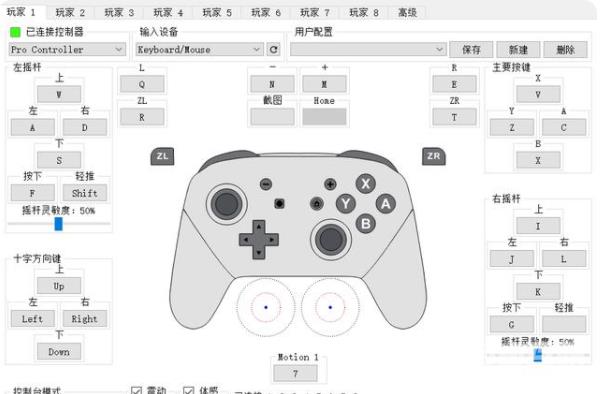yuzu模拟器是一款由C++语言编写的,性能强大的模拟器,可以帮助用户运行各种游戏。但是yuzu模拟器有时候也会出现运行卡顿的问题,这要如何解决?下面小编就给大家带来详细的解决
yuzu模拟器是一款由C++语言编写的,性能强大的模拟器,可以帮助用户运行各种游戏。但是yuzu模拟器有时候也会出现运行卡顿的问题,这要如何解决?下面小编就给大家带来详细的解决办法。
yuzu模拟器怎么设置才更流畅?
1、在yuzu界面,点击上方的模拟,选择configure,进入模拟器设置页面。
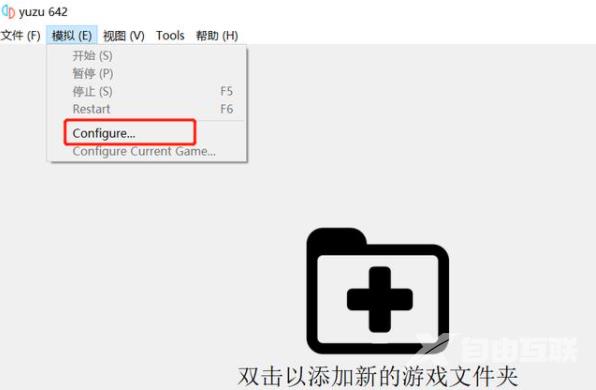
2、点击左侧的系统,右侧的语言改为简体中文。
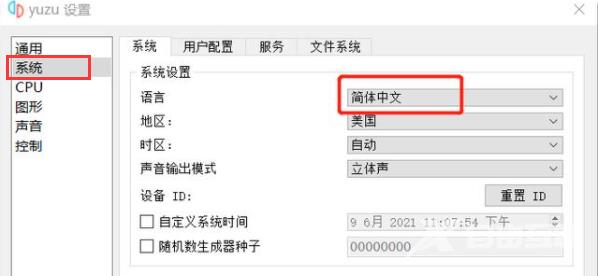
3、非常重要的图形设置。点击左侧的图形,进入图形设置页面。
右侧的API这里,N卡的小伙伴不用改动,A卡比较好的小伙伴可以选择使用Vulkan,如果A卡是集显或是性能不太好的还是老老实实地选择OpenGL吧。
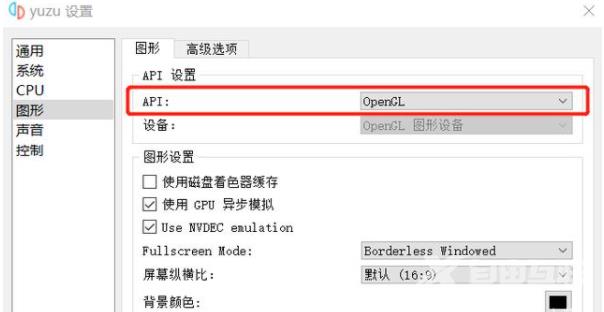
4、点击上方的高级设置。首先把精度改为normal(正常)。
其次下面的四个选项中,中间的两个不要勾选(都是实验性的功能),如果显卡非常好的,也可以试一试。A卡不太好的小伙伴也可以不选择第一个启用垂直同步。
(以上第4、5步玩家可以多尝试勾选,保证流畅的同时,可以追求高画质)
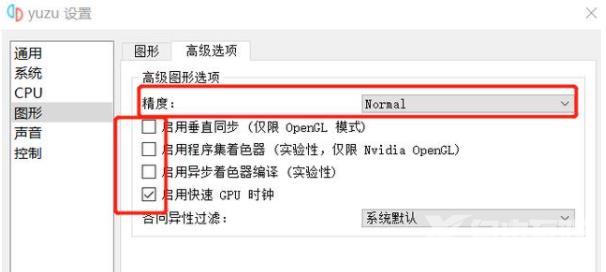
5、最后是控制设置,各位可以根据自己的操作习惯设置按键输入。全部设置好之后,点击下方的OK就可以了。